Windows10安装MySQL数据库
MySQL数据库安装流程配置
链接:https://pan.baidu.com/s/1OdbFETRjnfvzAxzoosP3QA
提取码:0706
1.首先我们可以进入https://www.mysql.com/这个MySQL官网进行下载。
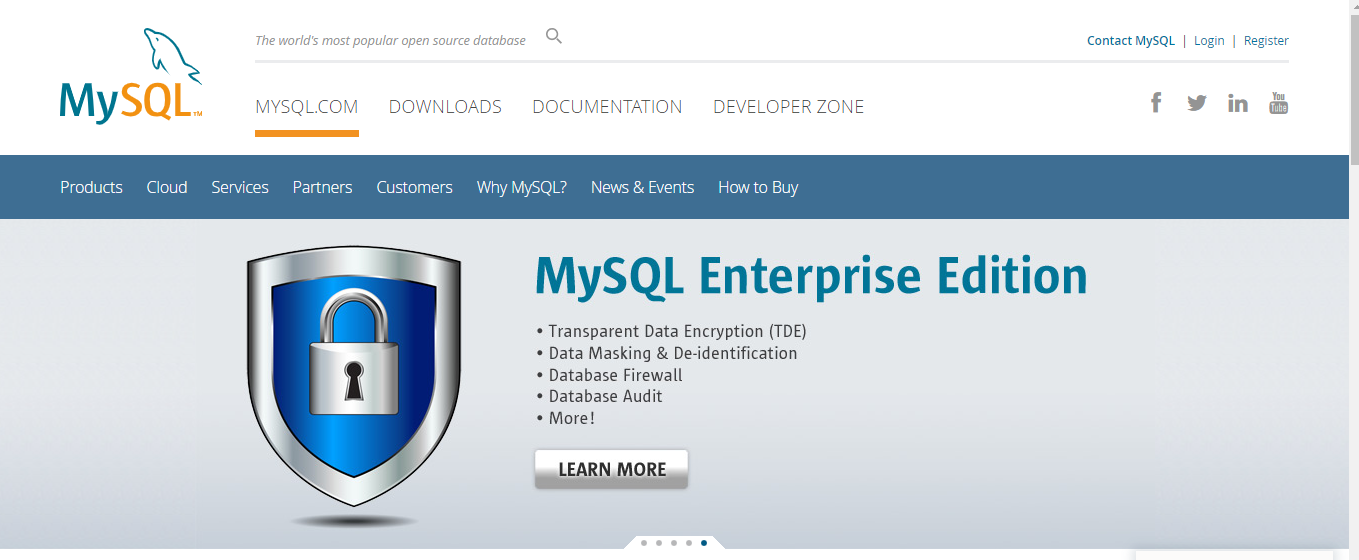
2.进入官网后,点击DOWNLOADS进入界面。
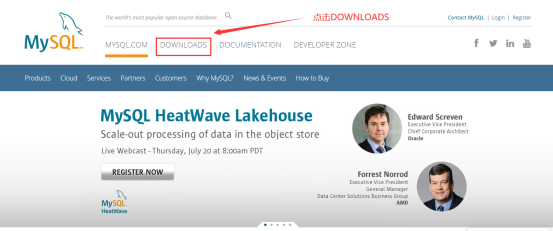
3.选择 MySQL Cluster CGE 下面的 MySQL Community (GPL) Downloads » 点击进入。
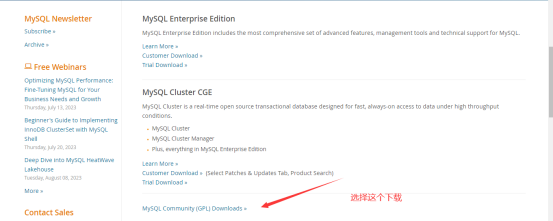
4.点击这个 MySQL Installer for Windows 进入界面。
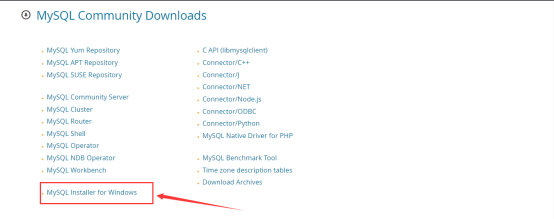
5.选择第二个 DOWNLOADS 进行下载。
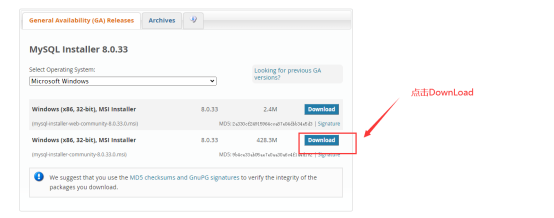
6.下载好的安装包后,双击打开。
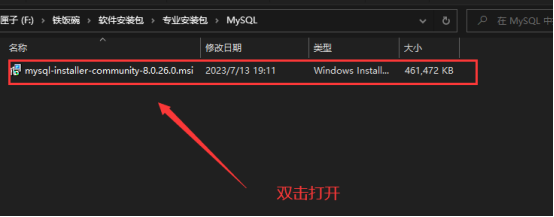
7.开始进行MySQL的安装流程,一般是傻瓜试的安装,点默认即可,首先默认选择 next。
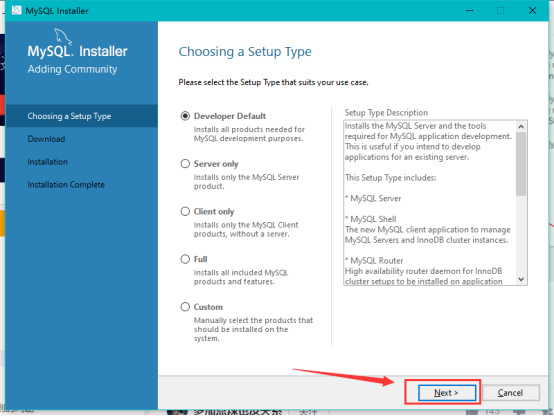
8.选择next,点击下一步。
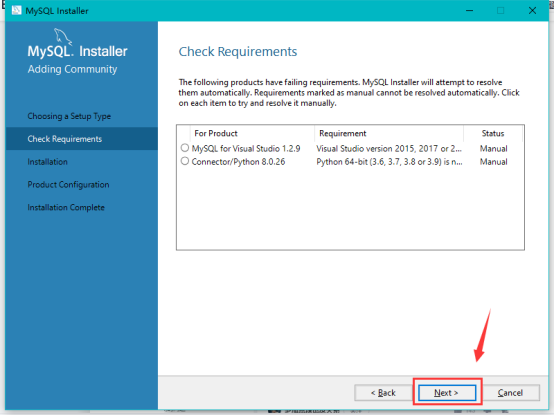
9.这里我们选择 Yes。
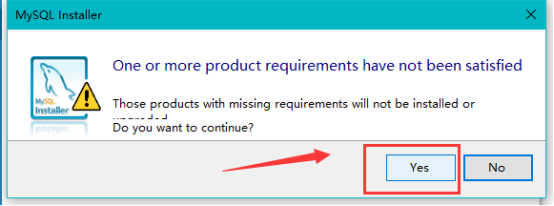
10.然后等待这些安装配置完成,大约需要个5-10分钟,点击execute。
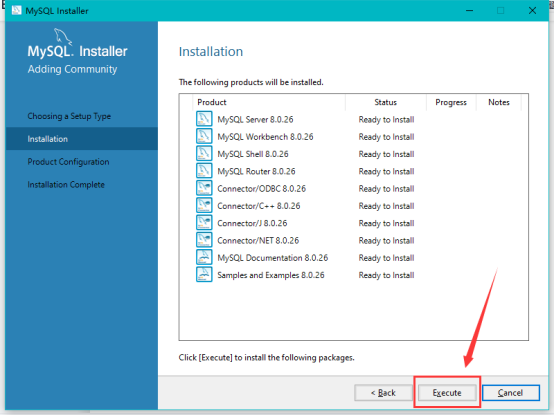
11.等待小海豚图标左边全部是绿色的 √ 即可点击next下一步。
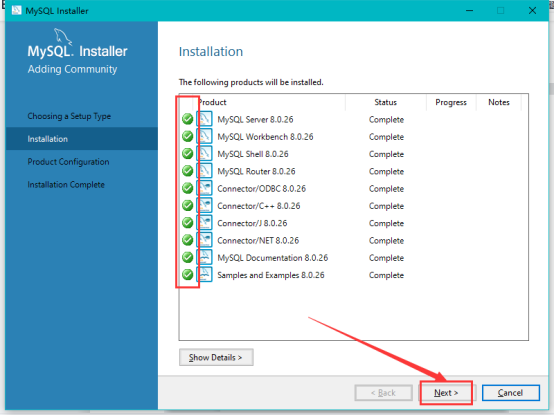
12.这里我们还是选择默认即可,点击next下一步。
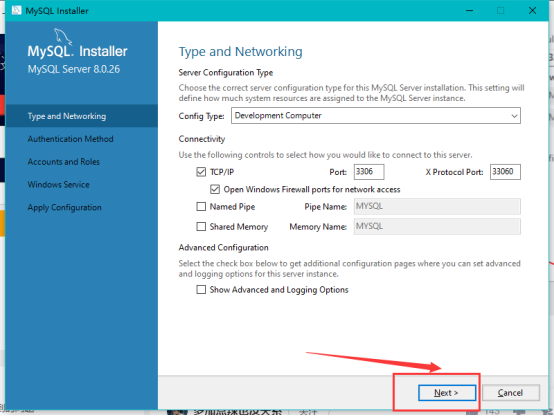
13.同样点击next,进行下一步。
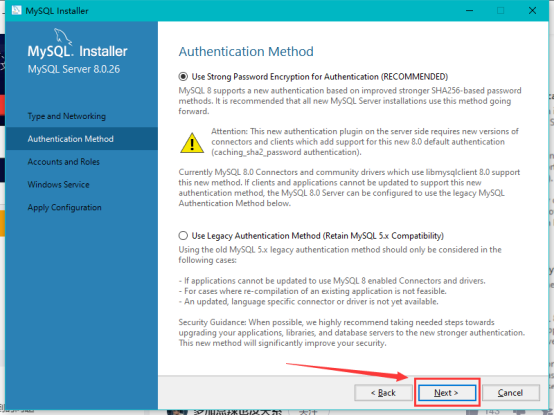
14.这里我们就需要设置MySQL的密码了,我设置的密码是root ,比较好记,建议大家设置完之后,记录下来以免忘记,设置完之后点击next,进行下一步。
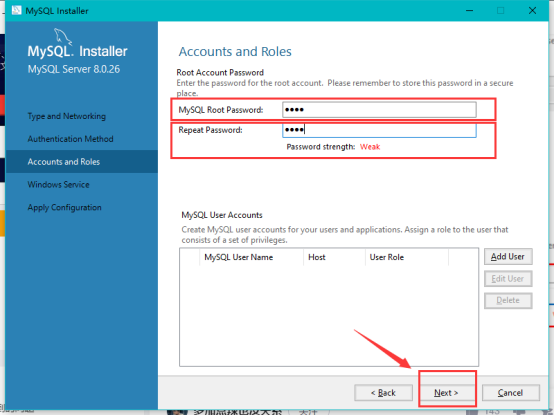
15.这里同样选择next,进行下一步。
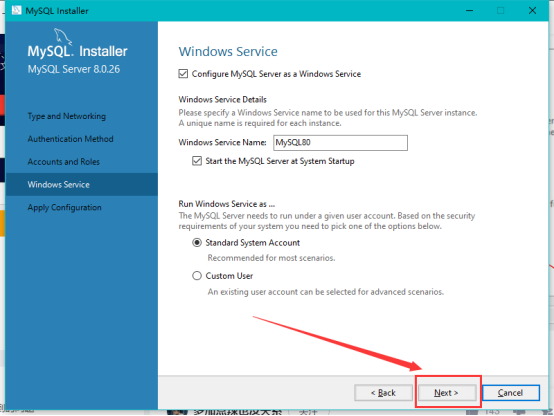
16.这里也是等待其左边的绿色√ 全部完成,点击finish。
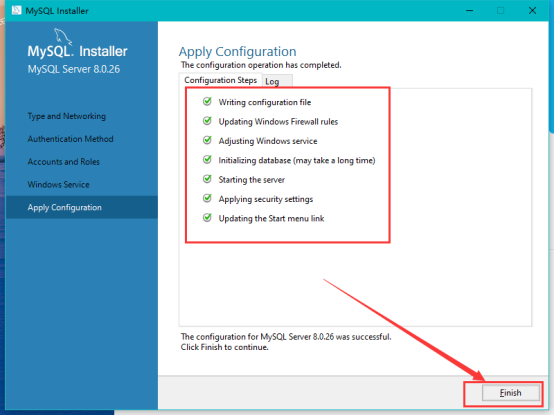
17.到这一步离成功就不远啦,点击cancel。
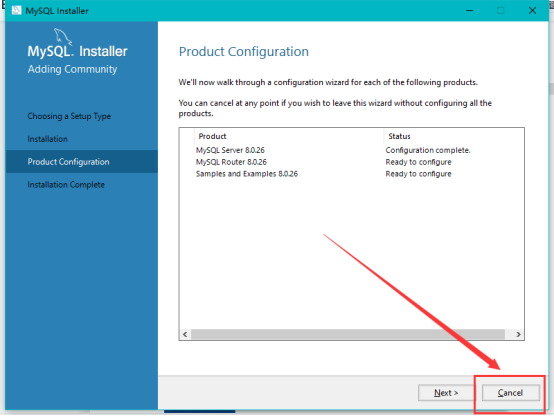
18.这里我们选择Yes。
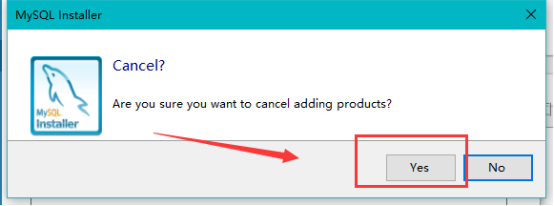
19.然后我们就安卓完成啦,再开始界面找到我们刚刚安卓好的MySQL8.0。
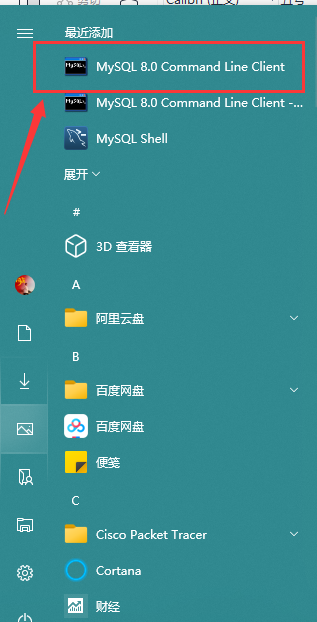
19.输入刚刚我们设置的密码 root 就OK啦。
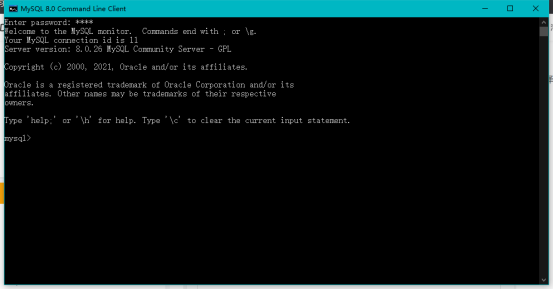
有感而写,希望不足之处,大家多多指点!!!
————————————————
版权声明:本文为CSDN博主「书信白鸽~」的原创文章,遵循CC 4.0 BY-SA版权协议,转载请附上原文出处链接及本声明。
原文链接:https://blog.csdn.net/m0_45331296/article/details/126678848